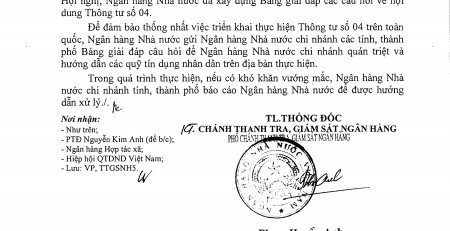Quy trình kiểm soát kế toán duyệt yêu cầu tra soát trên ứng dụng CF-eBank
Quy trình kiểm soát kế toán duyệt yêu cầu tra soát trên ứng dụng ngân hàng điện tử CF-eBank
Như đã giới thiệu trong bài viết về quy trình xử lý nghiệp vụ tra soát trong ứng dụng ngân hàng điện tử CF-eBank, tại Quỹ tín dụng (QCF) và Phòng giao dịch thuộc chi nhánh ngân hàng hợp tác (PGD) sẽ phải thực hiện các công việc sau:
- Thứ nhất: Kế toán chuyển tiền (KTCT) lập yêu cầu tra soát
- Thứ hai: Kiểm soát kế toán (KSKT) kiểm tra thông tin và duyệt yêu cầu tra soát
- Thứ ba: Kiểm soát kế toán duyệt trả lời yêu cầu tra soát từ các đơn vị khác gửi tới
Ở bài viết trước NGV đã giới thiệu quy trình kế toán chuyển tiền lập yêu cầu tra soát trên ứng dụng ngân hàng điện tử CF-eBank, Ở bài viết này chúng tôi tiếp tục giới thiệu quy trình kiểm soát kế toán duyệt lệnh yêu cầu tra soát. Để duyệt lệnh yêu cầu tra soát trên ứng dụng ngân hàng điện tử CF-eBank, kiểm soát kế toán cần thực hiện các bước sau:
Bước 1: Truy cập chức năng: Giao dịch đi -> Hoàn chuyển -> Kiểm soát kế toán duyệt lệnh tra soát.
Giao diện chức năng Danh sách lệnh tra soát hiển thị như sau: 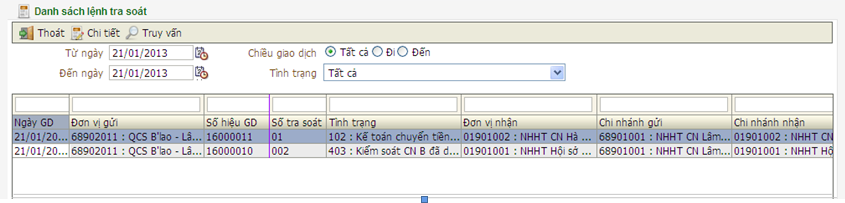
Tại giao diện này, NSD có thể thực hiện truy vấn, xem danh sách lệnh tra soát mặc định tình trạng của lệnh tra soát là Kế toán chuyển tiền PCF, PGD A đã duyệt.
Bước 2: Truy vấn lệnh tra soát cần duyệt
- Cách 1: Truy vấn Danh sách lệnh tra soát theo khoảng Thời gian và Tình trạng: Lựa chọn khoảng thời gian muốn tra cứu bằng cách chọn Từ ngày…Đến ngày -> Lựa chọn các lệnh tra soát đã được lập theo chiều giao dịch à Lựa chọn tình trạng của lệnh tra soát trong danh sách Tình trạng -> Ấn nút “Truy vấn”
- Cách 2: Truy vấn Danh sách lệnh tra soát trên lưới hiển thị dữ liệu: Nhập các thông tin truy vấn theo 1 trong các tiêu chí tương ứng với nội dung tiêu đề các thông tin trên lưới dữ liệu -> Ấn “Enter”
Chương trình sẽ hiển thị các kết quả tìm kiếm tương ứng trên lưới.
Bước 3: Duyệt lệnh tra soát
Chọn lệnh tra soát muốn Duyệt hiển thị trên lưới dữ liệu -> Ấn nút “Chi tiết”. Giao diện thông tin chi tiết lệnh tra soát hiển thị như sau: 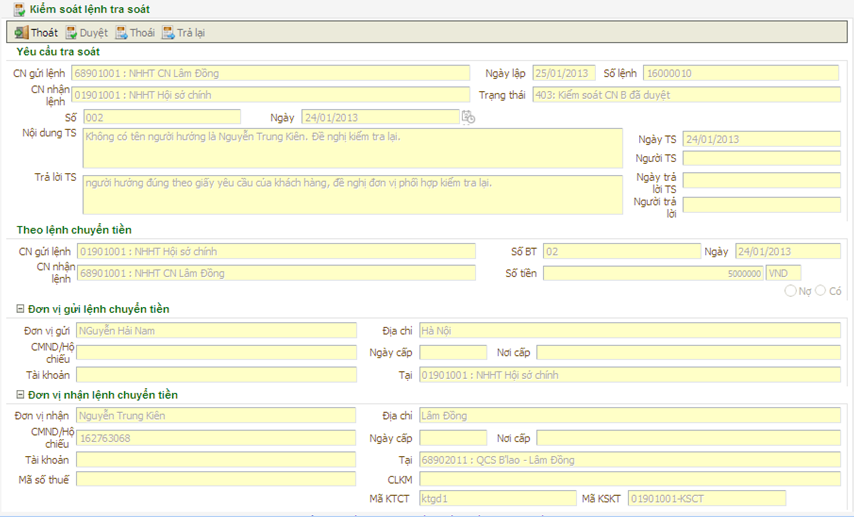 Kiểm tra thông tin -> Click vào nút “Duyệt” -> Chương trình yêu cầu người sử dụng nhập vào mật khẩu Ikey và nhấn chọn nút lệnh Ký để ký duyệt. Sau khi ký duyệt giao dịch, chương trình hiển thị thông báo tình trạng Duyệt lệnh thành công, khi đó trạng thái của lệnh tra soát sẽ được chuyển sang 103: Kiểm soát PCF, PGD A đã duyệt.
Kiểm tra thông tin -> Click vào nút “Duyệt” -> Chương trình yêu cầu người sử dụng nhập vào mật khẩu Ikey và nhấn chọn nút lệnh Ký để ký duyệt. Sau khi ký duyệt giao dịch, chương trình hiển thị thông báo tình trạng Duyệt lệnh thành công, khi đó trạng thái của lệnh tra soát sẽ được chuyển sang 103: Kiểm soát PCF, PGD A đã duyệt.
Lưu ý:
- Trả lại lệnh tra soát: Trong trường hợp lệnh tra soát do KTCT tạo ra có sai sót hoặc KTCT tại chi nhánh ngân hàng hợp tác (CN) trả lại nếu phát hiện thông tin lệnh tra soát bị sai thì Kiểm soát kế toán trả lại lệnh tra soát cho kế toán chuyển tiền xử lý bằng cách Click vào nút “Trả lại” -> Trạng thái của lệnh tra soát sẽ được chuyển sang 105: Kiểm soát PCF, PGD A đã trả lại.
- Thoái trả lời lệnh tra soát: Trong trường hợp KSKT đã Duyệt trả lời lệnh tra soát và lệnh tra soát chưa được KTCT tại CN duyệt, nhưng vì lý do nào đó muốn thay đổi quyết định, Thoái trả lại để KTCT xem xét lại: Lựa chọn trả lời lệnh tra soát có trạng thái 103: Kiểm soát PCF, PGD A đã duyệt -> Click vào nút “Thoái” -> Trạng thái của trả lời lệnh tra soát sẽ được chuyển sang 107: Kiểm soát PCF, PGD A đã thoái.
Trên đây là quy trình kiểm soát kế toán tại quỹ tín dụng nhân dân và phòng giao dịch thuộc chi nhánh ngân hàng hợp tác duyệt lệnh yêu cầu tra soát trên ứng dụng ngân hàng điện tử CF-eBank. NGV mong rằng những thông tin trong bài viết sẽ hữu ích cho Quý khách hàng cũng như Quý bạn đọc. Nếu Quý khách hàng và Quý bạn đọc có bất cứ thắc mắc hoặc câu hỏi nào liên quan đến chức năng trên xin vui lòng liên hệ với NGV để được hỗ trợ.